Hvordan trekke ut lyd fra en video i iMovie [Enkleste måten]
Lydfil har mye bruk. Bortsett fra at du kan lytte til den som en MP3-fil, kan du også bruke den som bakgrunnsmusikk når du redigerer videoer. Nå, hvis du tilfeldigvis redigerer et videoprosjekt og lyden du vil bruke også kommer fra en videofil, er den eneste måten du kan gjøre på å trekke den ut. Mens lyd er en uatskillelig del av en video, kan du enkelt skille den ved hjelp av iMovie og andre verktøy.
Med det vil denne artikkelen lære deg trinn-for-trinn-prosessen for hvordan du kan skille lyd fra video iMovie med letthet, noe som gjør den perfekt for ditt neste kreative videoprosjekt. La oss dykke inn!
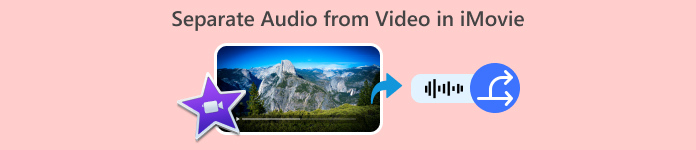
Del 1. Skille lyd fra video iMovie på Mac
iMovie er et videoredigeringsprogram som kun er kompatibelt med Apple-produkter. Dette videoredigeringsverktøyet har et veldig brukervennlig grensesnitt som er best for enhver type bruker for å enkelt trekke ut lyd fra en video. Derfor, hvis du lager podcaster, forbedrer videoer med tilpassede lydspor eller gjenbruker lydeffekter, er dette verktøyet perfekt for redigeringsbehovene dine.
Trinn-for-trinn om hvordan å skille lyd fra video iMovie på Mac:
Trinn 1. Start først iMovie-appen på Mac-datamaskinen.
Steg 2. Etter det, på Prosjekter fanen, klikk på Lag ny knappen for å starte utvinningsprosessen.
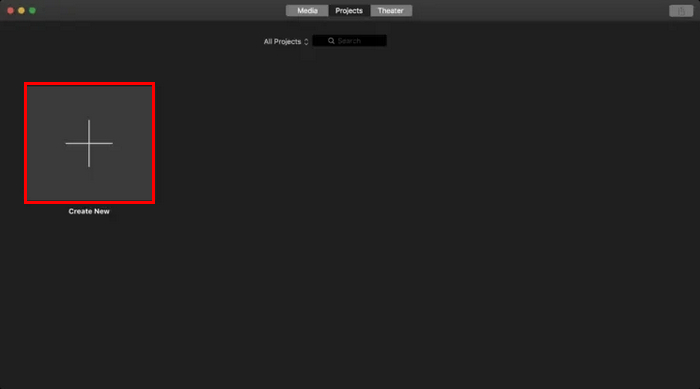
Trinn 3. Nå, klikk på Importer media og dra videoen til tidslinjen.
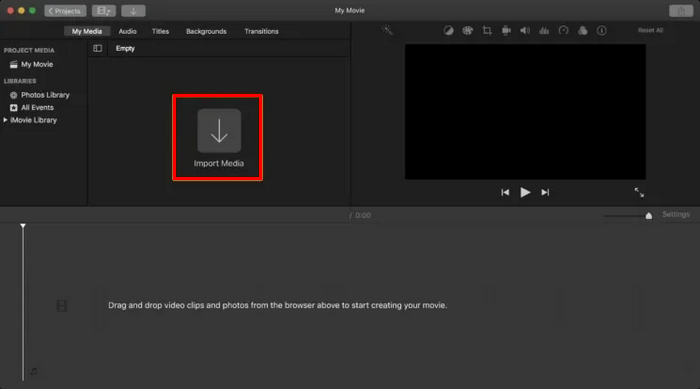
Trinn 4. For å skille lyden fra videoen, klikk på Dele og velg deretter Fil fra rullegardinmenyen.
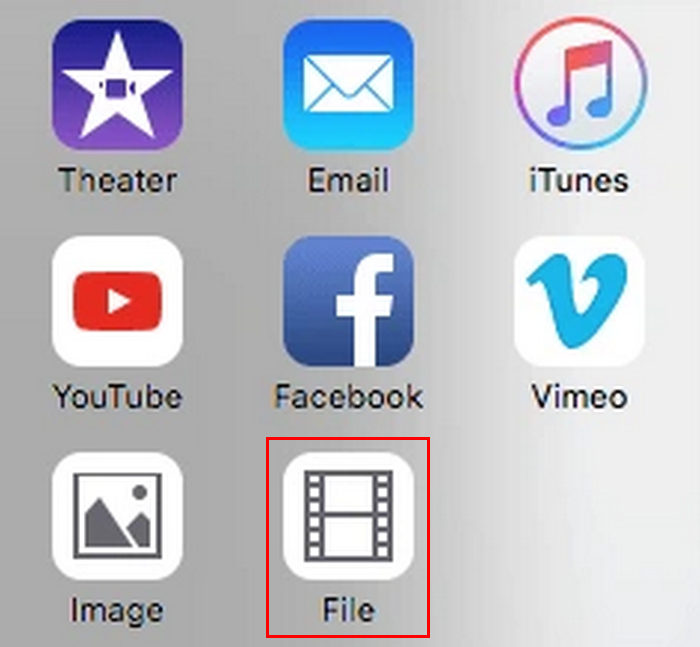
Trinn 5. Deretter endrer du formatet fra Video og lyd til Kun lyd. Velg deretter et lydformat ved å bruke Filformat dropdown-alternativet og trykk Neste.
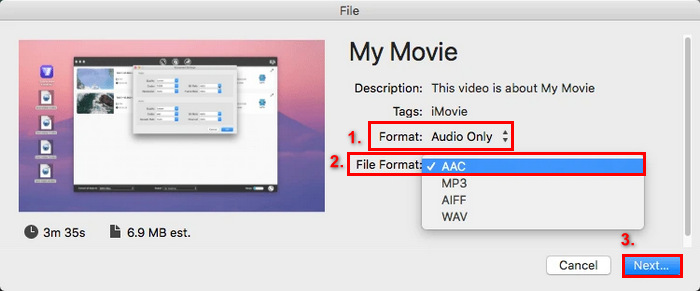
Trinn 6. Til slutt, for å lagre den utpakkede lyden, vent i noen sekunder til iMovie konverterer og laster ned filen på datamaskinen din.
Før du starter utvinningsprosessen, bør du vurdere å trimme videoen i iMovie bare for å trekke ut delen som inneholder lyden du trenger. Dette vil unngå unødvendige redigeringer under utvinningsprosessen. Dessuten vil det redusere størrelsen på den utpakkede lydfilen, noe som er flott når du ønsker å optimalisere prosjektet ditt.
Del 2. Trekk ut lyd fra video i iMovie på iPhone
iMovie på iPhone kan også brukes til å trekke ut lyd fra en video. Den eneste forskjellen med iMovie på iPhone er at du ikke kan lagre lyden fra videoen separat. På din iPhone kan du imidlertid enkelt trekke ut lyden fra videoen ved hjelp av iMovie. Den gir deg kontroll over hvordan du vil plassere den som lydbakgrunn på videoprosjektet ditt.
Trinn-for-trinn om hvordan å skille lyd fra video iMovie på iPhone:
Trinn 1. Åpne iMovie-appen på iPhone. Trykk deretter på Start nytt prosjekt og velg Film fra alternativene for å starte et nytt videoredigeringsprosjekt.
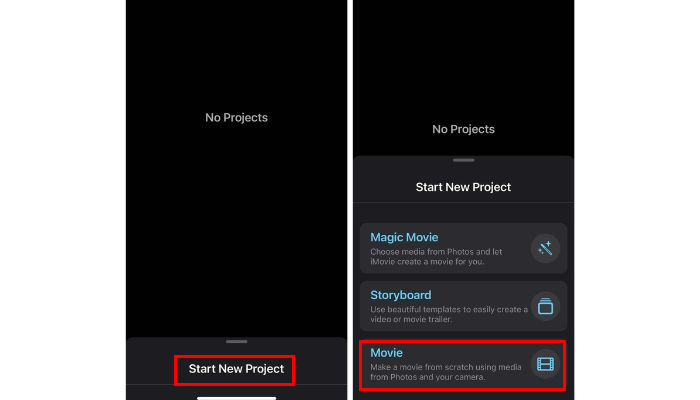
Steg 2. Deretter velger du videoklippet du vil trekke ut lyden og legger den til i prosjektet ditt. Etter det, trykk på Lag film alternativet nederst i menyen.
Trinn 3. Etter det velger du klippet på tidslinjen din og får tilgang til andre alternativer. Den valgte videoen legges til iMovie-tidslinjen.
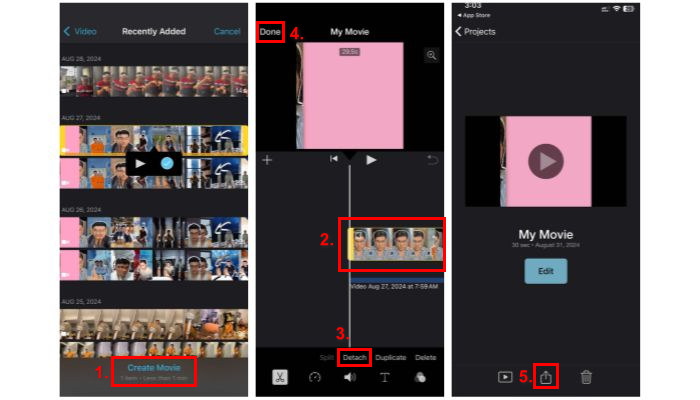
Trinn 4. Nå, trykk på videosporet fra tidslinjen og klikk Løsne under. Du har nå skilt lyden fra videoen, og du har full kontroll over hvordan du vil bruke den som bakgrunn.
Trinn 5. Til slutt trykker du på Ferdig knappen og klikk på Dele knappen for å lagre prosjektet.
Hvis du planlegger å bruke den utpakkede lyden som bakgrunnsmusikk for iMovie-prosjektet ditt, ikke glem å duplisere lydsporet før du gjør endringer. På denne måten har du den originale lyden intakt mens du eksperimenterer med forskjellige plasseringer eller effekter, noe som gir større fleksibilitet i redigeringsprosessen. Les også her for å lære mer om hvordan fade musikk i iMovie.
Del 3. Enklere iMovie-alternativ til å fjerne lyd
Hvis du synes det er komplisert å skille lyd fra video iMovie, er det et alternativt verktøy du kan bruke, som er FVC-valgt Video Converter Ultimate. Dette verktøyet gjør det lettere for enhver bruker å trekke ut lyd fra en video, da de bare trenger å utføre tre trinn. Verktøyet kan se enkelt og enkelt ut, men ikke undervurder hva det kan gjøre. Med sin støtte for nesten 1000+ lyd- og videoformater, vil du garantert ikke kunne oppleve noen kompatibilitetsproblemer med å trekke ut og lagre lyden fra en video. For å gjøre dette, følg den enkle veiledningen nedenfor:
Trinn 1. Last ned og installer den valgte FVC Video Converter Ultimate på datamaskinen din.
Gratis nedlastingFor Windows 7 eller nyereSikker nedlasting
Gratis nedlastingFor MacOS 10.7 eller nyereSikker nedlasting
Steg 2. Deretter legger du til videoen du vil trekke ut lyden ved å klikke på Legg til filer knapp.
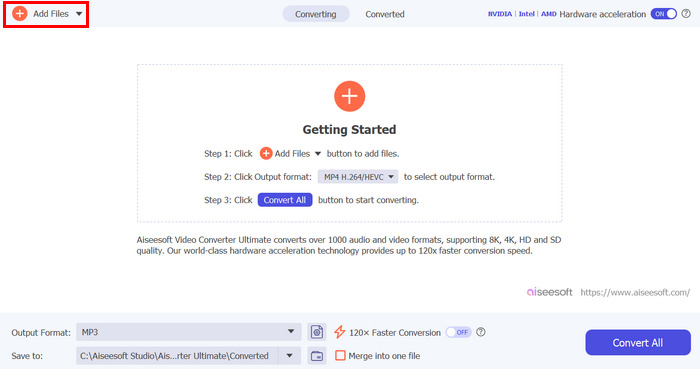
Trinn 3. Til slutt klikker du på Utgående format under og blant Lyd fanen, velg lydformatet du foretrekker. Etter det klikker du på Konverter alle for å lagre den utpakkede lyden.
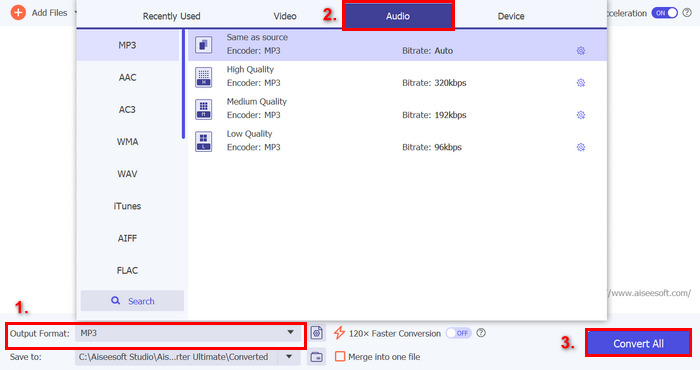
Når du har en haug med videofiler å trekke ut lyden fra, kan du dra nytte av verktøyets batch-behandlingsfunksjon. Bare importer alle filene, endre formatet og klikk deretter på konverter alle-knappen. Denne prosessen er nyttig når du arbeider med større prosjekter med flere lydfiler å pakke ut.
Del 4. Vanlige spørsmål om utpakking av lyd fra video i iMovie
Kan du eksportere lyd kun fra iMovie?
Ja. Du kan kun eksportere lyd fra iMovie. På en Mac, etter skille lyden fra videoen, kan du bruke delefunksjonen. Men en viktig ting som ikke bør gå glipp av er å endre formatet fra video og lyd til kun lyd og velge ditt foretrukne lydformat, for eksempel MP3 eller WAV før du lagrer det på datamaskinen.
Har iMovie lydspor?
Ja. iMovie har lydspor som lar deg legge til, redigere og manipulere lydfiler i videoprosjektet ditt. På tidslinjen kan du jobbe med forskjellige lydelementer, som voiceovers, musikk og lydeffekter, og justere volumet, fade inn/ut og plassering for å passe dine prosjektbehov.
Kan jeg redigere lyd i iMovie?
Ja. Du kan redigere lyd i iMovie. Programvaren lar deg trimme, dele og justere volumet på lydklipp. Du kan også legge til effekter som fade inn/ut og bruke forhåndsinnstillinger for equalizer for å forbedre lydkvaliteten. På iMovie for Mac er det mer avanserte alternativer, inkludert bakgrunnsstøyreduksjon og lydforbedringer, for å avgrense lydsporene dine sammenlignet med iMovie på iPhone.
Konklusjon
Nå som du vet hvordan skille lyd fra video i iMovie, bruk det du har lært her og prøv metodene som er nevnt. Dessuten, ikke nøl med å prøve den FVC-plukkede Video Converter Ultimate som en alternativ måte for enklere lydutvinning fra video. Så hva venter du på? La oss komme i gang!



 Video Converter Ultimate
Video Converter Ultimate Skjermopptaker
Skjermopptaker



